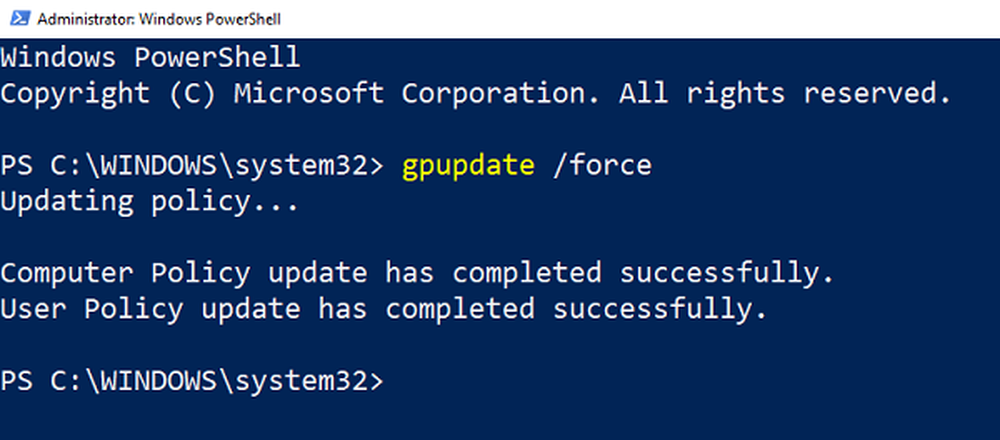So reparieren Sie Office und deinstallieren einzelne Microsoft Office-Programme

Ist Ihre Microsoft Office-Installation beschädigt? Funktionieren Ihre Office-Programme nicht ordnungsgemäß? In diesem Fall sollten Sie die Installation von Microsoft Office 2019/2016/2013/2010/2007 zunächst reparieren, anstatt eine Deinstallation durchzuführen. Hier sind die Schritte, die Sie durchführen müssen, um die Editionen von Microsoft Office, Office for Business, Office 365 Home und Business zu reparieren.
Reparaturbüro 2019/2016

Öffnen Sie die Systemsteuerung und klicken Sie auf Programme und Funktionen.
Klicken Sie mit der rechten Maustaste auf das Office-Programm, das Sie reparieren möchten, und wählen Sie aus Veränderung.
Klicken Sie anschließend auf Reparieren> Weiter. Office beginnt mit der Reparatur der Apps.

Sobald der Vorgang abgeschlossen ist, starten Sie Ihren Computer neu.
Online-Reparatur von Büros
Sie können auch Online-Reparatur für Office 2019/2016 oder Office 365 durchführen.
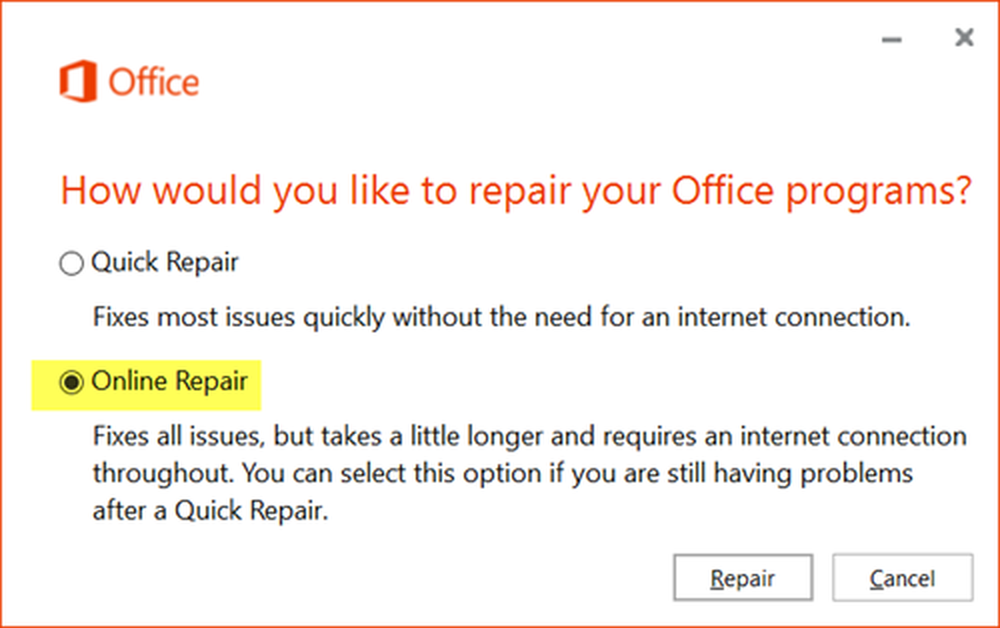
Quick Repair läuft schneller, erkennt aber nur beschädigte Dateien und ersetzt sie. Online-Reparatur dauert länger, führt jedoch zu einer Deinstallation und einer vollständigen Reparatur.
Wechselt, um Sie bei der Problembehandlung und Reparatur von Microsoft Word zu unterstützen
- So setzen Sie die Word-Registrierungswerte einfach auf den Standardtyp zurück Winword / r in der Suche starten und die Eingabetaste drücken.
- So verhindern Sie, dass Word den Makrotyp lädt Winword / m und drücken Sie die Eingabetaste.
- Um zu verhindern, dass Word seine Add-Ins lädt, geben Sie Folgendes ein Winword / a und drücken Sie die Eingabetaste.
Deinstallation - Installieren Sie Office 2013 oder Office 2010 neu
- Öffnen Sie die Systemsteuerung und klicken Sie auf Programme und Funktionen.
- Doppelklicken Sie auf Office.
- Das Programm startet den Deinstallationsprozess
- Starten Sie den Computer anschließend neu
Jetzt können Sie erneut eine neue Office-Installation durchführen.
Deinstallieren Sie einzelne Office-Programme
Sie können einzelne Office-Programme nicht deinstallieren. Wenn Sie nur bestimmte Office-Programme installieren möchten, müssen Sie zuerst Office 2010 deinstallieren und anschließend mithilfe einer benutzerdefinierten Installation neu installieren und die Programme auswählen, die Sie installieren möchten.
Installieren Sie nur ausgewählte Programme in Office
- Starten Sie die Installation Ihrer Office-Suite.
- Klicken Sie im Dialogfeld Wählen Sie die gewünschte Installation aus auf Anpassen.
- Klicken Sie auf der Registerkarte Installationsoptionen mit der rechten Maustaste auf die Programme, die nicht installiert werden sollen.
- Klicken Sie auf Jetzt installieren, um die benutzerdefinierte Installation abzuschließen.
Reparieren Sie Office 2019/2016 über Windows 10-Einstellungen

Windows 10 bietet Reparaturfunktionen, die einige der Kerndateien durch Originaldateien ersetzen.
- Öffnen Sie die Windows-Einstellungen und wählen Sie dann Apps und Funktionen.
- Blättern Sie zu Ihrer Microsoft Office-Installation, klicken Sie darauf und klicken Sie dann auf Ändern.
- Es öffnet sich ein Fenster.
- Wählen Schnelle Reparatur oder Online-Reparatur und dann auf die Reparatur Taste.
Wenn Sie sich für die Reparatur entscheiden, haben Sie zwei Möglichkeiten. Dies hängt davon ab, wie Microsoft Office installiert wurde, d. H. Web Installer oder Offline-Installer (MSI-basiert)..
- Web Installer: Wenn Sie gefragt werden, wie Sie Office reparieren möchten, wählen Sie Online-Reparatur> Reparatur. Verwenden Sie hier keine Schnellreparatur.
- MSI-basiert: Wählen Sie in "Change your installation" die Option Repair aus und klicken Sie auf Continue.
Der Reparaturvorgang stellt sicher, dass die App-Daten nicht berührt werden.
Sehen Sie dies, wenn Sie Microsoft Office nicht deinstallieren können. Schauen Sie sich das Office Configuration Analyzer an. Es hilft Ihnen, Probleme mit dem Office-Programm zu analysieren und zu identifizieren.
Informationen zum Reparieren, Aktualisieren oder Deinstallieren von Microsoft Office Click-to-Run könnten Sie ebenfalls interessieren.